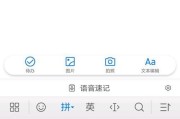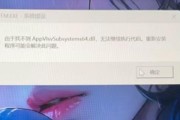电脑刷新率144黑屏问题解决方法与设置调整指南
在使用高性能电脑进行高强度游戏或观看视频时,具备144Hz刷新率的显示器能提供极其流畅的视觉体验。然而,有时用户可能会遇到刷新率为144Hz时屏幕黑屏的问题,这不仅影响使用,也可能让你对设备的性能产生疑惑。本文将为您提供详细的故障排除和设置调整指南,帮助您解决电脑144Hz刷新率黑屏的问题。
一、理解144Hz刷新率与黑屏问题
在我们深入解决问题之前,了解144Hz刷新率对于显示器意味着什么以及为什么它可能导致黑屏是很有帮助的。刷新率表示每秒图片刷新的次数,更高的刷新率意味着更平滑的图像过渡和更少的视觉延迟。然而,如果显示输出与显示器的刷新率不匹配,就可能导致显示不稳定或黑屏。

二、检查硬件连接
确保所有的硬件连接都是正确和牢固的。不稳定的连接可能是因为电缆松动导致的。
1.检查显示器的电源线和视频线(如HDMI、DP等)是否已经牢固地连接到电脑和显示器上。
2.如果可能,尝试更换另一条视频线或者尝试使用其他端口连接显示器。
3.确认电源供应稳定,有时不稳定电源也会导致黑屏现象。

三、更新显卡驱动程序
老化的显卡驱动程序可能会导致与现代显示技术的兼容性问题,更新到最新版本可能会解决黑屏问题。
1.访问显卡制造商的官方网站,找到适合您显卡型号的最新驱动程序。
2.下载并安装最新驱动程序,重启计算机。
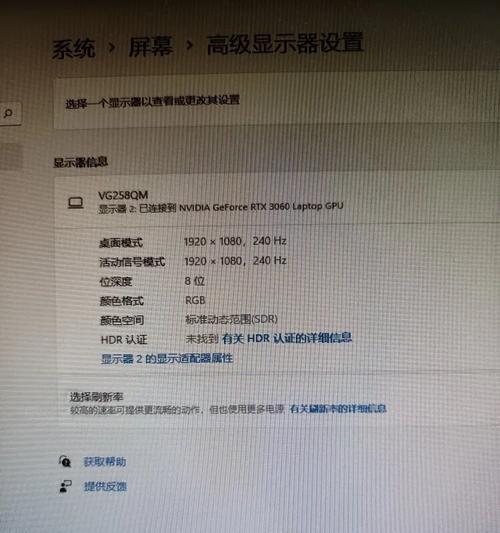
四、调整显示设置
调整您的显示设置,确保显示器能支持144Hz的刷新率。
1.点击桌面右键,选择“显示设置”。
2.在显示页面中,找到“显示适配器属性”,点击进入。
3.在新的窗口中选择“监视器”标签。
4.确保“屏幕刷新率”设置为144赫兹,如果列表中没有显示,尝试取消勾选“隐藏无法用的模式”。
5.如果你的显示器和显卡支持G-Sync或FreeSync技术,确保它们也被正确启用。
五、电脑系统及应用程序设置
系统设置和某些应用程序的兼容性问题可能也会导致刷新率设置无法正确维持。
1.确保电脑系统更新到最新版本,不兼容的系统更新可能会影响显示效果。
2.在游戏和其他视频播放软件中,检查它们的刷新率设置是否支持或允许144Hz。
3.确保视频卡的电源管理和性能模式被设置为高性能。
六、检查电源管理设置
电源管理设置有时会为了节能而降低显示刷新率。
1.打开“控制面板”并选择“硬件和声音”下的“电源选项”。
2.点击您当前使用的电源计划旁的“更改计划设置”。
3.在关闭显示器和将计算机置于睡眠状态处,选择“从不”选项。
4.保存更改并测试是否有改善。
七、排除故障的显卡问题
如果上述步骤都未能解决问题,显卡的硬件问题可能是导致黑屏的原因。
1.如果您有备用的显卡,替换后检查问题是否解决。
2.联系显卡供应商或专业技术服务中心,进行专业的检测和维修。
八、与额外建议
综合以上建议,大多数144Hz刷新率黑屏的问题都可以通过上述方法得到妥善处理。如果问题依旧存在,可能需要进一步的专业技术支持。在处理这类问题时,保持耐心和系统性地检查每一环节至关重要。同时,保持使用电脑的环境干燥、避免强烈的冲击和振动,也有助于维护硬件设备,预防类似问题的发生。希望每一位读者都能享受到更加清晰流畅的视觉体验。
标签: #电脑